Jeśli Twoje kontakty na Samsung Galaxy S23 zostały przypadkowo usunięte lub utracone po przywróceniu ustawień fabrycznych, po prostu przeczytaj ten post, aby pomóc odzyskać usunięte lub utracone kontakty na Samsung Galaxy S23 Ultra / S22 / A54 / S9 / S8 / S7 Edge / S7 / S6 / S6 Edge/S5/S4/S3, Note 8/7/5/4/3/3 itd. oraz czy otrzymasz kopię zapasową, czy nie.

Ostatnio wyczyszczam Samsunga Galaxy S22, aby uzyskać lepszą obsługę, ale przypadkowo usunąłem kontakty. Ponadto nie mam nawet kopii zapasowej. O mój boże, jak mogę odzyskać swoje kontakty na mojej Samsung Galaxy? - Richard
Przywracałem ustawienia fabryczne mojego Samsung Galaxy S8 do ustawień fabrycznych, ponieważ zawsze był czarny. Przedtem miałem kopię zapasową kontaktów na koncie Samsung i koncie Google, ale ważne były na koncie Samsung. Czy mogę odzyskać kontakty zsynchronizowane z kontem Google? - Mini
Bez względu na sytuację, na którą cierpisz, np. Richard lub Mini, ta strona pomoże ci łatwo znaleźć usunięte kontakty w telefonie Samsung.
Jednym słowem, niezależnie od tego, czy Twój telefon Samsung został przywrócony do ustawień fabrycznych, czy przypadkowo usunąłeś kontakty bez kopii zapasowej, nadal możesz odzyskać kontakty na Samsungu wykonując poniższe czynności.
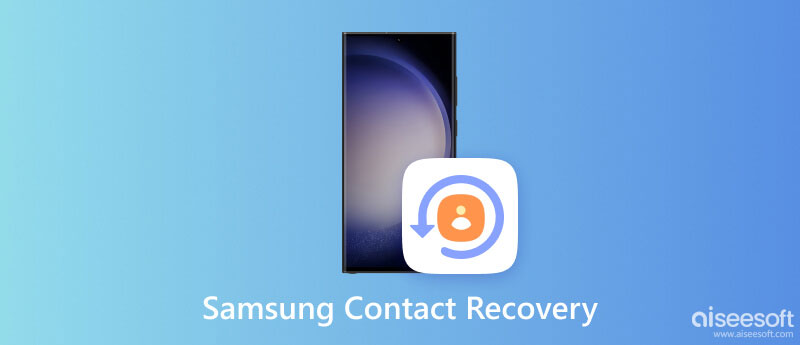
W tej sytuacji możesz przypadkowo usunąć jeden / wiele / wszystkie kontakty z telefonu Samsung, a co gorsza, nie wykonałeś żadnej kopii zapasowej. Nie panikuj, wystarczy narzędzie do odzyskiwania kontaktów Samsung.
W rzeczywistości usunięte dane nie są usuwane natychmiast po ich usunięciu. Dlaczego tak?
Niezależnie od tego, czy przechowujesz kontakty w pamięci zewnętrznej, czy wewnętrznej, usunięte treści nadal gdzieś tam są, ale są niewidoczne i niedostępne, dopóki nowe dane nie zostaną zapisane w urządzeniu. Ponieważ telefon przechowuje dane w miejscu o nazwie SQLite. Kontakty w telefonie zawsze pozostają w stanie „Przydzielone”. Po usunięciu kontaktów usunięte elementy trafią do Nieprzydzielone od przydzielono na bazie danych. Gdy nowe dane zostaną usunięte, nowe dane zostaną usunięte Nieprzydzielone, a pierwotnie usunięte kontakty znikną na zawsze.
Aby uzyskać dostęp do usuniętych kontaktów, musisz zrobić dwie rzeczy:
1. Nie obsługuj telefonu, np. Wybieranie dodawania nowego kontaktu, usuwanie nowych danych itp.
2. Pobierz narzędzie do odzyskiwania kontaktów Samsung, aby przeskanować i przywrócić usunięte kontakty Nieprzydzielone.
Jak wspomniano powyżej, aby przywrócić usunięte kontakty, potrzebujesz programu do odzyskiwania kontaktów Samsung, który Ci pomoże. Odzyskiwanie danych Aiseesoft Android jest dokładnym narzędziem. Jako najlepsze oprogramowanie do odzyskiwania danych Androida, pomaga łatwo i szybko przywrócić usunięte lub utracone kontakty z urządzeń Samsung. Oprócz odzyskiwania kontaktów na Samsungu, możesz także użyć go do odzyskania utraconych danych, w tym audio, muzyki, filmów, zdjęć, dokumentów, wiadomości tekstowych, dzienników połączeń itp. Poza tym umożliwia tworzenie kopii zapasowych danych Samsunga w razie czego.

Pliki do Pobrania
FoneLab - Android Data Recovery
100% bezpieczeństwa. Bez reklam.
100% bezpieczeństwa. Bez reklam.
Odzyskaj usunięte kontakty z telefonu Samsung (w dobrym stanie i rootowaniu)
Jeśli Twój telefon Samsung działa dobrze i chcesz odzyskać usunięte kontakty, trafiłeś tutaj we właściwe miejsce.
Po pobraniu narzędzia do odzyskiwania kontaktów Samsung zainstaluj i uruchom je na swoim komputerze. Kliknij Odzyskiwanie danych Androida. Połącz swój telefon Samsung z komputerem za pomocą kabla USB. Poczekaj chwilę, a oprogramowanie automatycznie rozpozna Twój telefon.

Należy upewnić się, że tryb debugowania USB jest otwarty, aby można było zarządzać telefonem na komputerze. Śledź tutaj, aby otwórz tryb debugowania USB.

Po wykryciu oprogramowania pojawi się okno, w którym możesz wybrać typ danych do odzyskania. Tutaj możesz zaznaczyć Kontakt.

W tym kroku program automatycznie zrootuje telefon w celu skanowania usuniętych kontaktów. Jeśli Twój telefon Samsung nie zrootuje, musisz zrootuj swój telefon ręcznie.
Po przeskanowaniu Samsunga wszystkie usunięte / utracone / istniejące pliki zostaną wyświetlone w lewej kolumnie. Wybierać Kontakt a zarówno usunięte/utracone, jak i istniejące kontakty zostaną wyświetlone w oknie konserwacji. Możesz wyświetlać tylko usunięte / utracone kontakty i wybrać te, które chcesz odzyskać.
Następnie kliknij Recover aby pobrać kontakty z urządzenia Samsung do komputera jako CSV, HTML i VCF.

Odzyskiwanie utraconych kontaktów z telefonu Samsung (zepsute / zapomniane hasło itp. Bez rootowania)
Jeśli straciłeś kontakty, ponieważ nie możesz obsługiwać telefonu Samsung, jak zapomniane hasło, czarny ekran, ekran telefonu jest uszkodzony itp., Nadal możesz użyć FoneLab dla Androida, aby zrobić ci przysługę.



Kliknij Kontakt aby wyświetlić szczegóły kontaktów. Następnie zaznacz kontakty, które chcesz odzyskać, kliknij Recover wyodrębnić kontakty z telefonu Samsung do komputera.

Ten krok umożliwia odzyskanie utraconych kontaktów z niektórych telefonów Samsung, a nie wszystkich telefonów Samsung. Sprawdź obsługiwane stałe urządzenia z Androidem tutaj.
Użytkownicy Samsunga będą mogli utworzyć konto Samsung w celu tworzenia kopii zapasowych danych z telefonu do chmury. Jeśli posiadasz konto Samsung i tworzysz kopie zapasowe kontaktów w chmurze, wykonaj następujące czynności.
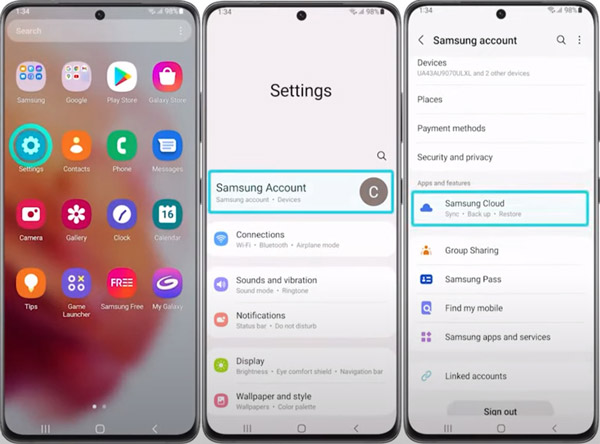
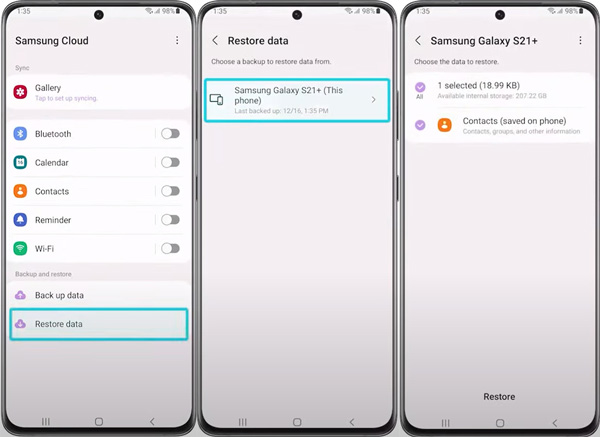
Aby skorzystać z tej metody odzyskania usuniętych kontaktów, musisz upewnić się, że zsynchronizowałeś swoje kontakty z kontem Google.
Teraz przeczytajmy kolejno kroki:
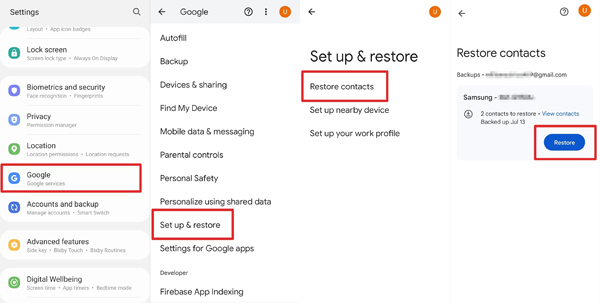
Jeśli wolisz wyeksportować kontakty ze swojego konta Google, możesz wykonać następujące czynności:
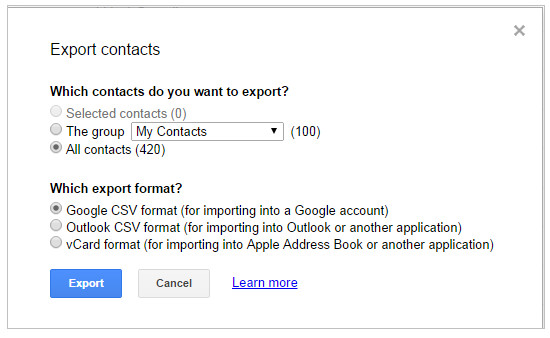
Jeśli wcześniej wykonałeś kopię zapasową kontaktów Samsung na komputerze z systemem Windows lub Mac, możesz użyć Smart Switch do przywrócenia usuniętych lub utraconych kontaktów.
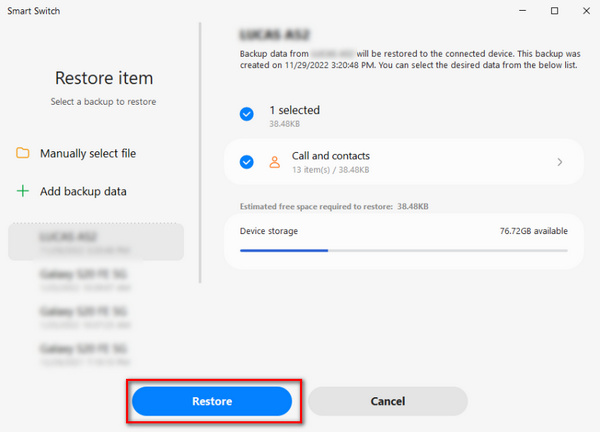
Dlaczego straciłem kontakty na moim Samsungu?
Jeśli włączysz opcję Automatycznie twórz kopie zapasowe i synchronizuj kontakty z urządzenia w telefonie Samsung, Twoje kontakty z urządzenia zostaną automatycznie przeniesione na Twoje konto Google. W związku z tym niektóre kontakty mogą zniknąć, jeśli Twoje kontakty są wyświetlane jako telefon zamiast Wszystkie kontakty.
Gdzie się podziały wszystkie moje kontakty?
Jeśli źle skonfigurowałeś ustawienia, niektóre kontakty mogą zniknąć, ponieważ ustawiłeś wyświetlanie kontaktów tylko z karty SIM.
Dlaczego mój telefon wymazał moje kontakty?
Twój telefon z Androidem wymazał Twoje kontakty, ponieważ aplikacja Kontakty jest nieprawidłowo skonfigurowana, aktualizacja oprogramowania Android ma usterkę itp.
Wnioski
Usunięcie lub utrata kontaktów to okropna rzecz, którą każdy użytkownik musi przyznać, jednak ta strona rozwiązuje ten problem, udostępniając użytkownikom 4 sposoby odzyskać kontakty na Samsungu, nawet Twój telefon Samsung zapomniał hasła, ekran się zawiesił itp.
Szczerze mówiąc, aby uniknąć utraty danych, lepiej zrobić częstą kopię zapasową Samsunga. Dowiedz się tutaj, aby poznać jak wykonać kopię zapasową zdjęć Samsunga.

Najlepsze oprogramowanie do odzyskiwania danych iPhone'a, które pozwala użytkownikom bezpiecznie odzyskać utracone dane iPhone'a / iPada / iPoda z urządzenia iOS, kopii zapasowej iTunes / iCloud.
100% bezpieczeństwa. Bez reklam.
100% bezpieczeństwa. Bez reklam.